
Shotcut es un editor de video de código abierto disponible para distintas plataformas, esto quiere decir, que lo pueden instalar en Windows, Linux o Mac.
Si llegaste a este post por pura casualidad, te invitamos a darle un vistazo a los tutoriales de instalación fáciles y rápidos para cada sistema operativo, disponibles en nuestra web. {alertInfo}
En esta lección, explicaremos cómo está organizado el espacio de trabajo de Shotcut, para así familiarizarnos con la interfaz desde un principio.
{getToc} $title={Contenido de la lección}
Cómo Está Organizado El Espacio De Trabajo En Shotcut
En este caso tenemos Shotcut instalado en Linux Mint 21. Cuando se abre el programa la primera vez, nos encontraremos con un área de trabajo organizado tal como se aprecia en la imagen.
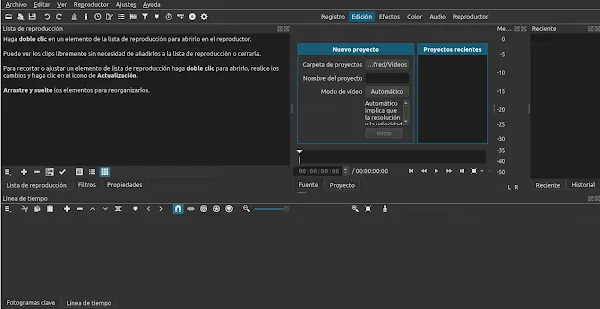
Es posible que ciertos elementos luzcan diferentes o en otro de lugar dependiendo del sistema operativo. {alertWarning}
Como habrán notado, la interfaz de Shotcut es muy sencilla e intuitiva. Ahora explicaremos de manera resumida, los aspectos generales de cada sección a las que llamaremos módulos, y las funciones que la conforman:
Módulo: Barra de Herramientas
Comenzaremos por la parte superior, donde está el módulo barra de herramientas, allí se encuentran la barra de menú y los íconos de acceso rápido de todas las funciones de Shotcut.
Estos son elementos comunes que encontrarás en cualquier programa, y que usarás con cierta frecuencia hasta que adoptes y domines el uso de atajos de teclado.
Módulo: Lista de Reproducción
Este es el módulo que agrupa la mayor cantidad de funciones de Shotcut como pestañas. La conforman:
La Lista de Reproducción (Playlist): Que es el espacio donde se importan los medios con los que harás los proyecto; es decir, los archivos de audio, video, e imágenes.
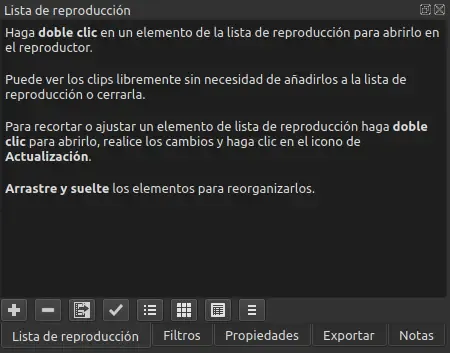
Filtros (Filters): Reúne en una lista debidamente categorizada, todo los efectos aplicables a los clips de audio y vídeo presentes en la línea de tiempo durante la edición.
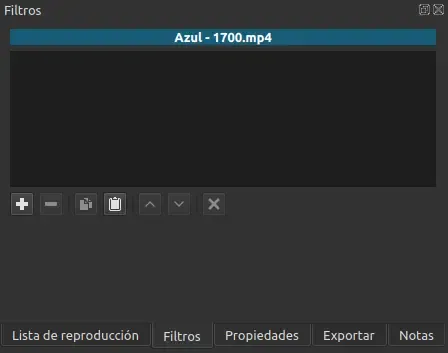
Propiedades (Propierties): Muestra información relacionada a un clip seleccionado en la línea de tiempo, y proporciona otros efectos adicionales compatibles con el tipo de clip.
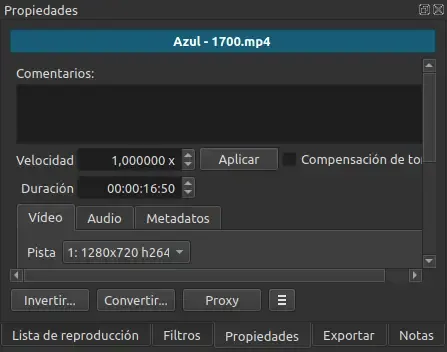
Estas tres pestañas vienen por defecto, pero hay otras más que se pueden agregar en este módulo, como:
Exportar (Export): Convierte el proyecto en un archivo final de vídeo reproducible, cuenta con un gran número de codecs, lo que te da la libertad de renderizar tu proyecto en el formato de salida de tu preferencia.
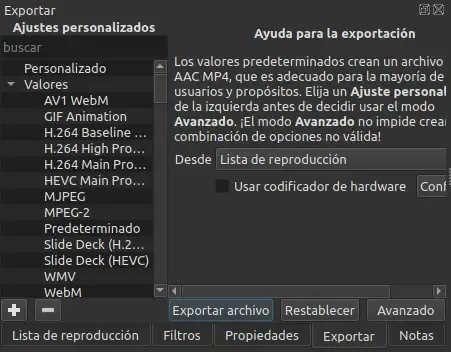
Notas (Notes): Es un cuadro de texto donde puedes escribir comentarios y recordatorios acerca del proyecto, aunque también le puedes dar otro uso.
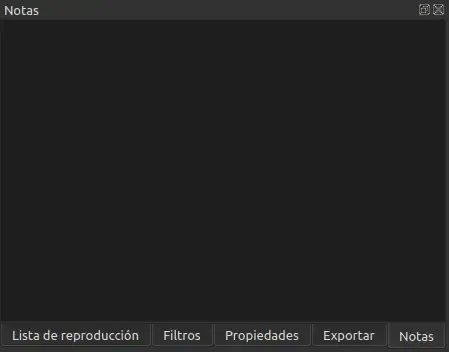
Módulo: Vista Previa
Este módulo está conformado por las pestañas:
Proyecto (Project): Que permite establecer los preajustes de propiedades cuando vayas a crear un nuevo proyecto.
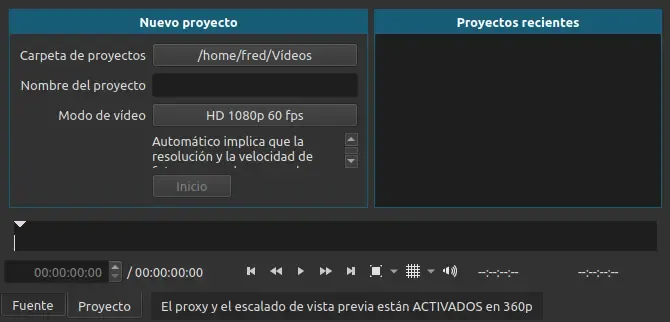
Fuente (Source): básicamente es un reproductor de medios dentro de Shotcut para visualizar los archivos importados en la lista de reproducción y los clips en la línea de tiempo.
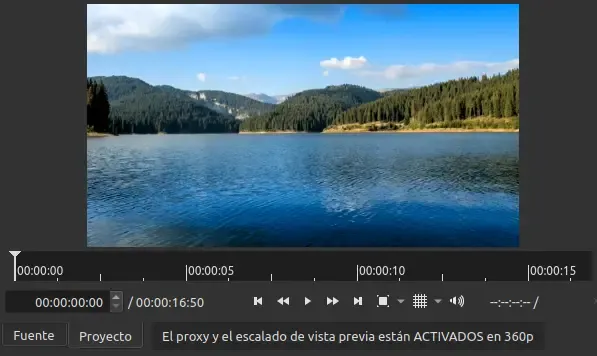
También posee un Área de notificaciones (Notification area), que nos muestra información sobre el escalado de vista previa del reproductor, además confirma el guardado del proyecto cada vez que lo guardemos, y notifica cuando hay una nueva versión de Shotcut disponible.
Módulo: Ventanas Independientes
El siguiente módulo, trata de una serie de paneles, una independiente y el resto agrupables, que se pueden ubicar en cualquier lugar del espacio de trabajo como módulo y cuya función es unicamente mostrar o interpretar la información realizadas por otras herramientas de Shotcut Pro:
El Medidor de picos de audio (Audio peak meter): es una ventana que interpreta visualmente los sonidos reproducidos dentro de Shotcut.
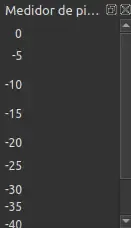
Tareas (Jobs): Muestra el progreso de las funciones que se ejecutan en segundo plano.

Historial (History): crea un registro de seguimiento automático de cada paso realizado durante la edición. Es ideal para cuando pauses la edición, tengas una idea de donde quedaste cuando lo retomes.
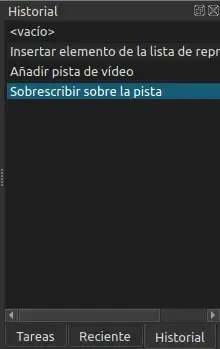
Marcadores (Markers): Agrupa en una lista todos los marcadores añadidos en la línea de tiempo para administrarlos fácilmente.
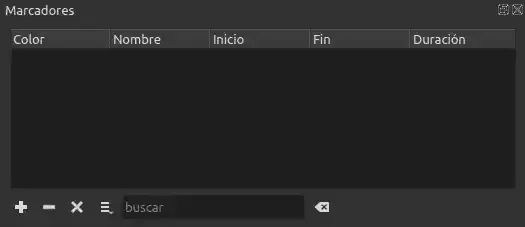
Recientes (Recents): Lista los clips importados al proyecto, y han sido modificados en la edición. De esta forma el usuario lleva un control sobre los materiales que ha utilizado en su proyecto y los restantes.

Los paneles de tareas, historial, recientes y marcadores se pueden agrupar entre ellas como pestañas. {alertSuccess}
Módulo: Línea de Tiempo
Esta sección contiene las dos pestañas donde ocurre todo el proceso de edición y es el módulo donde pasaremos la mayor parte del tiempo editando nuestros proyectos.
La Línea de tiempo (Timeline): es la ventana donde se crean las pistas para colocar los clips importados en la lista de reproducción, que usarás en el proyecto.
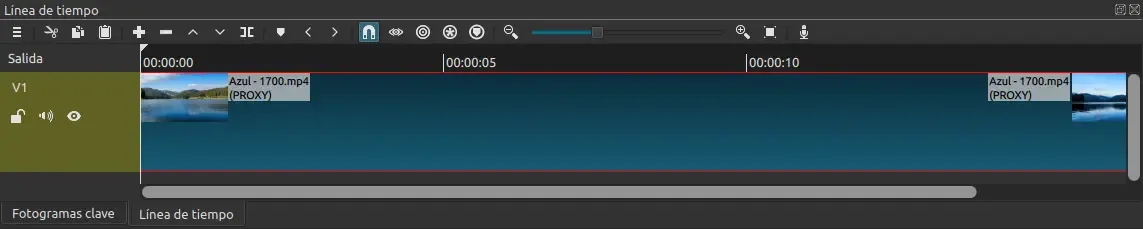
El Fotograma clave (Keyframe): esta función puede parecer complicada al principio, pero una vez la domines, estarás capacitado para crear vídeos con efectos visuales avanzados, que los haga lucir más profesional.
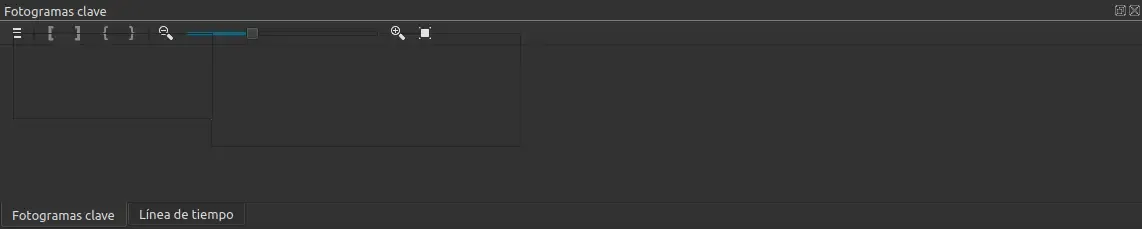
Dale un vistazo a nuestra sección de Tutoriales para aprender sus diferentes formas de uso. {alertSuccess}
Y estos serían los aspectos fundamentales que debemos conocer sobre el espacio de trabajo en Shotcut, cuando estamos comenzando a utilizar este potente editor de video.
Te recomendamos leer los siguientes artículos de la serie primeros pasos en Shotcut para que vayas descubriendo otras características interesantes del programa.
